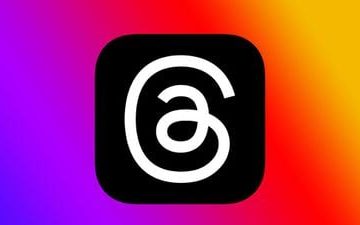Microsoft Store es una plataforma extremadamente útil para que los usuarios de Windows descarguen aplicaciones de Microsoft. Pero, a veces, Microsoft Store puede tener problemas como que puede quedarse atascado para siempre en la pantalla de carga con carga infinita.
Cuando se atasca en la pantalla de carga, Microsoft Store no permitirá que los usuarios descarguen nada ni busquen actualizaciones. Es posible que el problema de carga infinita de Microsoft Store esté conectado a Windows Update. Por lo tanto, debemos solucionar ambos aspectos.
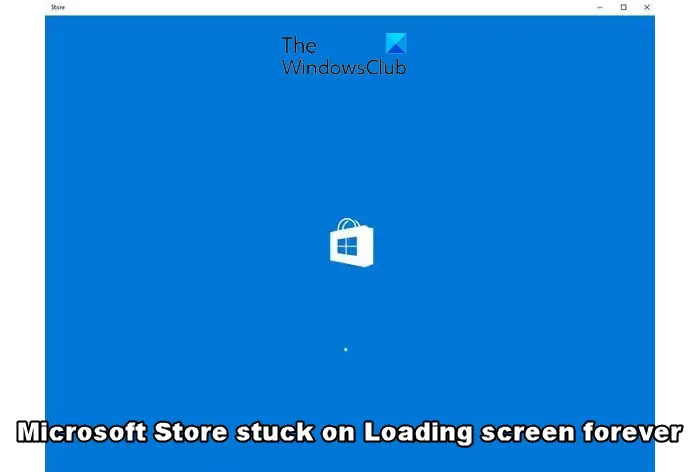
¿Por qué no se carga mi página de Microsoft Store?
Puede haber diferentes razones por las que Microsoft Store puede quedarse atascado en la pantalla de carga y sigue cargándose. Una de las principales razones podría ser si Windows Update está deshabilitado. Sin embargo, a veces, el problema también puede estar relacionado con problemas de red, configuraciones incorrectas de región y hora, una falla con las aplicaciones de la tienda, acumulación de caché en MS Store o archivos de sistema dañados.
Microsoft Store atascado en la carga screen forever
@media(min-width:0px){}Cuando Microsoft Store se atasca en la pantalla de carga, lo primero que debe intentar es ejecutar el solucionador de problemas de aplicaciones de Windows Store. Si eso no detecta el problema y lo soluciona, puede probar los otros métodos a continuación.
Reinicie la PC y el enrutador, o use otra conexión a Internet. Verifique el estado del Servicio de actualización de Windows. Ejecute la herramienta SFC. Restablezca Microsoft Store. mediante la configuración de Windows Vuelva a registrar las aplicaciones de la tienda Cambie la configuración de DNS
1] Reinicie la PC y el enrutador, o use otra conexión a Internet
@media(min-width:0px){}
Reinicie su computadora y su módem/enrutador y vea si eso ayuda.
Si eso no ayuda, use otra conexión a Internet y vea.
2] Verifique el estado del Servicio de actualización de Windows
En la mayoría de los casos, se ha notado que el problema está relacionado con un problema continuo con las actualizaciones de MS Store. Por lo tanto, debe verificar si el servicio de actualización de Windows relacionado está habilitado. De lo contrario, deberá habilitarlo.
Para ello, abra el Administrador de servicios de Windows > busque Actualizar servicio de orquestador > haga clic con el botón derecho en > Propiedades. Ahora, ve a la pestaña General > establece Tipo de inicio en Automático> Estado del servicio > Inicio > Aceptar.
Como alternativa, puede usar la herramienta Windows Update Blocker para habilitar automáticamente el servicio.
Lea: Cómo deshabilitar o bloquear la actualización automática de Windows
2] Ejecute SFC Scannow
En algunos casos, el problema de carga infinita de Microsoft Store puede ocurrir debido a archivos de sistema de Windows dañados. En tal caso, puede ejecutar el comando System File Checker en un CMD elevado:
sfc/scannow
La utilidad encontrará los archivos faltantes o dañados y los reemplazará o reparará automáticamente.
Lectura: SFC no funciona, no se ejecuta o no pudo reparar el archivo corrupto@media(min-width:0px){}
3] Restablezca Microsoft Store usando Configuración de Windows
Es posible que Microsoft Store no funcione con normalidad o se atasque en la pantalla de carga debido a la memoria caché acumulada o a un problema técnico.
Así que abra la Configuración de Windows y reinicie Microsoft Guardar en su estado predeterminado. Es probable que esto ayude.
Lea: Microsoft Store no se abre después de reiniciar
4] Vuelva a registrar Microsoft Store
Lo más probable es que Microsoft Store se atasque en la pantalla de carga con una carga infinita debido a un problema con Store. En tal caso, volver a registrar Microsoft Store con el comando PowerShell puede ayudarlo a solucionar el problema.
Lea: Herramienta gratuita de reparación de aplicaciones y Microsoft Store para Windows
5] Cambiar la configuración de DNS
Puede existir la posibilidad de que Microsoft Store esté atascado en la pantalla de carga debido a un problema con la conexión de red.
Para solucionar esto , inicie la consola Ejecutar (Win + R), escriba ncpa.cpl y presione Entra. En la ventana Conexiones de red, haga clic con el botón derecho en la conexión a Internet activa y seleccione Propiedades. A continuación, seleccione Protocolo de Internet versión 4 (TCP/IPv4) y haga clic en Propiedades.
Ahora, cambie la configuración del servidor DNS a Google DNS o cualquier otro puede solucionar el problema.
Leer: Cómo cambiar el servidor DNS usando el Símbolo del sistema y PowerShell
CONSEJO: Como una alternativa más accesible, puede usar nuestro software gratuito FixWin para reparar o reemplazar archivos de sistema corruptos o para volver a registrar las aplicaciones de la tienda.
¿Cómo reparo Microsoft Store?
A veces , es posible que Microsoft Store no funcione, falte, no se muestre, no esté instalado o simplemente no se abra después de reiniciar. También puede encontrar una situación en la que las aplicaciones de la tienda no se descargan, instalan o actualizan. En tales casos, puede reparar Microsoft Store a través de la aplicación Configuración, lo que debería solucionar el problema.
¿Cómo reinstalo Microsoft Store?
No hay forma de que pueda desinstalar o reinstalar Microsoft Store desde Windows. Ni es compatible ni recomendado. Sin embargo, es posible que las aplicaciones de la Tienda funcionen mal, no se abran o no se actualicen. En tal caso, puede restablecer la tienda a través de la configuración o volver a registrarse o reinstalar la tienda de Microsoft mediante PowerShell.